Excel hücrelerindeki tek veya çift tırnaklar arasındaki metni çıkarın
Excel hücrelerinde tek veya çift tırnaklar içindeki metni çıkarmak, özellikle veri temizleme, veritabanı dışa aktarmalarını işleme veya alıntı metinlerle doldurulmuş listeler hazırlarken yaygın bir görevdir. Bu tür bir çıkarma işlemi Excel'in varsayılan özelliklerinde doğrudan mevcut değildir ve gelişmiş Excel fonksiyonları veya otomasyon araçlarına aşina değilseniz biraz zorlayıcı olabilir. Alıntı metinleri çıkarma yeteneği, raporlama için verileri akışa alma, içe aktarılan verileri dönüştürme veya metinsel içeriği daha fazla analiz için yapılandırılmış bilgilere dönüştürme süreçlerine yardımcı olur.
Bu öğretici, Excel hücrelerinden tek veya çift tırnaklar arasındaki metni çıkarmak için size çeşitli pratik ve kullanıcı dostu yöntemler sunacak. Yerli formüller kullanarak çözümleri, Kutools for Excel'in gelişmiş özelliklerini — hem AI Asistanını hem de "Belirtilen Metinler Arasındaki Dizeleri Çıkar" aracını — ve ayrıca tüm alıntı metin örneklerini çıkarmak veya birden fazla veya iç içe geçmiş tırnakları işlemek için güçlü bir VBA kod yaklaşımını tartışacağız. Her yöntem, senaryo açıklamaları, adım adım talimatlar ve size yaygın hatalardan kaçınma konusunda ipuçları ile birlikte sunulmaktadır.

- Formüllerle tırnak işaretleri arasındaki metni çıkarın
- Kutools AI ile kolayca tırnak işaretleri arasındaki metni çıkarın
- Kutools for Excel ile aynı veya farklı karakterler arasındaki metni kolayca çıkarın
- VBA kodu – Tüm alıntı metinleri çıkarın veya karmaşık tırnak senaryolarını işleyin
Formüllerle hücrelerden tek veya çift tırnaklar arasındaki metni çıkarın
Tırnak işaretleri arasındaki metni çıkarmak için Excel formülleri kullanmak, MID ve FIND gibi fonksiyonları kullanan doğrudan ve şeffaf bir yaklaşımdır. Bu yaklaşım, standart Excel özellikleriyle çalışmayı tercih eden ve tahmin edilebilir tek bir tırnak çifti içeren hücreler için hızlı sonuçlar gerektiren kişiler için uygundur. Ancak, formüller yalnızca basit durumlarda iyi çalışır — her hücrede yalnızca bir alıntı bölümü olduğunda ve tırnakların örtüşmediği veya iç içe geçmediği durumlarda.
Bu çözümü uygulamak için:
Çıkarılan metnin görünmesini istediğiniz boş bir hücre seçin. Aşağıda verilen uygun formülü girin ve "Enter" tuşuna basın. Ardından, AutoFill Handle'i aşağı doğru sürükleyerek diğer satırlardan da çıkarım yapabilirsiniz. Referans hücresinin (örneğin, bu formüllerdeki A2) verilerinizin konumuna uyduğundan emin olun.
Tek tırnaklar arasındaki metni çıkar
=MID(A2,FIND("'",A2)+1,FIND("'",A2,FIND("'",A2)+1)-FIND("'",A2)-1)Çift tırnaklar arasındaki metni çıkar
=MID(A2,FIND("""",A2)+1,FIND("""",A2,FIND("""",A2)+1)-FIND("""",A2)-1)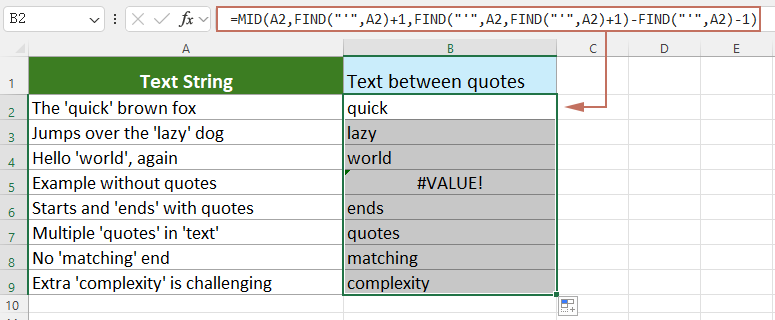
- Bu formül, hücrede bulunan ilk alıntı metni çıkarır. Hücrenizde birden fazla alıntı bölümü varsa, yalnızca ilk oluşum çıkarılır.
- Referans hücre belirtilen tırnak karakterini içermiyorsa, formül #DEĞER! hatasını döndürür. Formül hatalarını önlemek veya boşlukları işlemek için, gerekirse formülü IFERROR() fonksiyonuna sarmanızı öneririz.
- Formül açıklaması:
FIND("'", A2): Metindeki ilk tek tırnağın konumunu bulur.FIND("'", A2) +1: İlk tek tırnağın hemen sonrasını, yani çıkarma başlangıç pozisyonunu belirler.FIND("'", A2, FIND("'", A2) +1): İlk tek tırnağın ardından gelen sonraki tek tırnağın konumunu, bitiş sınırı olarak kullanır.MID(...): Yukarıda hesaplanan başlangıç ve uzunluğa göre iki tırnak işareti arasında bulunan karakterleri döndürür.
İpucu: Tırnak içermeyen hücreler için hataya yerine boş hücre görüntülemek için =IFERROR(formula, "") kullanmayı düşünün.
Kutools AI ile kolayca tırnak işaretleri arasındaki metni çıkarın
Kutools AI, "Kutools for Excel" eklentisi içinde entegre edilmiş akıllı bir asistandır ve aksi takdirde karmaşık formüller veya manuel düzenleme gerektiren birçok Excel işlemini otomatikleştirmek üzere tasarlanmıştır. Özellikle alıntılar arasındaki değerleri hızlı ve güvenilir bir şekilde çıkarmak isteyenler için — büyük aralıkları veya düzensiz verileri işlemeyi içerir — AI özelliği, Excel formüllerine aşina olmayanlar için kolay bir alternatif sağlar.
Kutools for Excel'i yükledikten sonra, "Kutools AI" sekmesine gidin ve yürütme bölmesini açmak için "AI Asistanı" seçeneğini tıklayın.
- Alıntılar arasındaki metni çıkarmak istediğiniz hücre grubunu seçin. İhtiyaçlarınıza göre bir sütun, birden fazla satır veya özel bir hücre aralığı seçebilirsiniz.
- "Kutools AI Asistanı" bölmesinde, düzenle kutusuna aşağıdaki komutu yazın ve "Enter" tuşuna basın.Lütfen aşağıdaki işlemleri yapın: Seçili aralıktaki tek tırnaklar arasındaki değerleri çıkarın ve yan hücrelere yerleştirin.

- Kutools AI, komutunuzu analiz edecek ve göreviniz için uygun çıkarma yöntemini otomatik olarak belirleyecektir. Hazır olduğunuzda, bölmede verilen "Yürüt" düğmesine tıklayın.

Birkaç saniye içinde, alıntı metinleri yan hücrelere çıkarılacak ve formül yazma veya manuel kopyalama ile uğraşmanız gerekmez. Bu yöntem özellikle toplu işleme ve çeşitli tırnak senaryoları için avantajlıdır.

İpuçları: Metniniz çift tırnaklar veya özel karakterler kullanıyorsa, doğru sonuçlar için isteğinizi buna göre ayarlayın (örneğin, "Çift tırnaklar arasındaki değerleri çıkar ..."). Verileriniz düzensiz karakterler veya eşleşmeyen tırnaklar içeriyorsa, sonuçları özellikle dikkatlice kontrol edin.
Kutools for Excel ile aynı veya farklı karakterler arasındaki metni kolayca çıkarın
Sadece tırnaklar değil, aynı zamanda diğer benzersiz sınırlayıcılar içeren verilerle mi çalışıyor? Karmaşık formüller yazmaktan kaçının — "Kutools for Excel", birkaç basit tıklamayla tek tırnaklar, çift tırnaklar veya hatta özelleştirilmiş karakterler arasındaki metni çıkarmayı mümkün kılar. Bu, teknik olmayan kullanıcılar veya birden çok, çeşitli sütunlardan veya formatlardan toplu olarak çıkarma işlemi yapması gereken herkes için özellikle faydalıdır. Arayüz sezgiseldir, formül hatalarının riskini azaltır ve iş akışınızı daha verimli hale getirir.
Kutools for Excel'i yükledikten sonra, işlevi Kutools > Formül Yardımcısı > Metin > Belirtilen metinler arasındaki dizeleri çıkar yolunu izleyerek erişin.
- "Formül Yardımcısı" iletişim kutusunda, şu şekilde yapılandırın:
- Alıntılanmış veya sınırlanmış metin içeren hedef hücrenizi seçin.
- Başlangıç ve bitiş karakterlerinizi tanımlayın — gerektiğinde ' veya " gibi — ve ardından "Tamam" düğmesine tıklayın. (Herhangi bir karakter veya karakter kümesini belirleyebilirsiniz, sadece tırnaklarla sınırlı değildir.)

- Sürükle AutoFill Handle Aşağıya doğru, listedeki geri kalanına çıkarma işlemini uygulamak için tam sütunları veya aralıkları verimli bir şekilde işleyin.

Avantajlar: Bu yöntem formüller hakkında bilgi gerektirmez, yaygın hataların şansını azaltır ve geniş bir başlangıç/bitiş sınırlayıcı yelpazesini işleyebilir. Ancak, aynı hücre içinde birden fazla alıntı bölümü çıkarmak gibi daha gelişmiş görevler için, aşağıda açıklanan VBA veya AI çözümünü göz önünde bulundurun.
Excel'de tek veya çift tırnaklar arasındaki metni çıkarmak, veri düzenleme ve daha fazla işleme için hazırlamada pratik ve oldukça değerli bir beceridir. Yukarıda belirtilen yaklaşımları izleyerek hem basit hem de orta derecede karmaşık çıkarma senaryolarını ele alabilirsiniz. Hücre başına birden fazla veya iç içe geçmiş tırnaklar gibi daha gelişmiş ihtiyaçlar için, devam eden VBA tabanlı yönteme bakın. Excel yetkinliğinizi daha da geliştirmek istiyorsanız, web sitemiz binlerce kolay takip edilebilir öğretici sunmaktadır.
VBA kodu – Tüm alıntı metinlerini çıkarın veya karmaşık tırnak senaryolarını işleyin
Verilerinizin aynı hücre içinde birden fazla alıntı girişi içerdiği veya iç içe geçmiş veya tutarsız tırnak kullanımı gibi karmaşık desenler sunduğu durumlarda, Excel'in yerleşik formülleri hatta standart metin araçları yeterli olmayabilir. Bu gibi durumlarda, VBA (makro) çözümü eşsiz esneklik sunar. VBA kullanarak, her hücredeki tek veya çift tırnaklar arasında bulunan tüm metin parçalarını çıkarabilirsiniz — hatta hücre başına birkaç eşleşme çıkarabilir veya zorlu tırnak kombinasyonlarıyla başa çıkabilirsiniz.
Bu yaklaşım özellikle ileri düzey kullanıcılar, veri analistleri veya düzensiz yapılandırılmış metinsel verilerle sık karşılaşılan herkes için faydalıdır. Makro kullanmak, tekrarlayan çıkarma işlemlerini otomatikleştirmenizi sağlar ve büyük veri setleri boyunca tutarlılığı garanti eder.
Nasıl kullanılır:
1. Çalışma kitabınızı açın ve Alt + F11 tuşlarına basarak Microsoft Visual Basic for Applications düzenleyicisini açın. Menüde, Insert > Module'a tıklayarak yeni bir modül oluşturun. Aşağıdaki kodu modül penceresine kopyalayıp yapıştırın:
Sub ExtractAllQuotedText()
Dim rng As Range
Dim cell As Range
Dim matches As Object
Dim regEx As Object
Dim outputCol As Long
Dim symbol As String
On Error Resume Next
xTitleId = "KutoolsforExcel"
Set rng = Application.Selection
Set rng = Application.InputBox("Select range to extract from", xTitleId, rng.Address, Type:=8)
symbol = Application.InputBox("Extract between single (') or double ("") quotes? Enter ' or """, xTitleId, "'")
If symbol = "'" Then
Set regEx = CreateObject("VBScript.RegExp")
regEx.Global = True
regEx.Pattern = "'([^']*)'"
ElseIf symbol = """" Then
Set regEx = CreateObject("VBScript.RegExp")
regEx.Global = True
regEx.Pattern = Chr(34) & "([^" & Chr(34) & "]*)" & Chr(34)
Else
MsgBox "Symbol must be single (') or double ("") quote!", vbCritical
Exit Sub
End If
outputCol = rng.Columns(rng.Columns.Count).Column + 1 ' Output starting in next column
For Each cell In rng
Set matches = regEx.Execute(cell.Text)
Dim resultArr() As String
ReDim resultArr(matches.Count - 1)
Dim i As Integer
For i = 0 To matches.Count - 1
resultArr(i) = matches(i).SubMatches(0)
Next i
If matches.Count > 0 Then
cell.Worksheet.Cells(cell.Row, outputCol).Value = Join(resultArr, ", ")
Else
cell.Worksheet.Cells(cell.Row, outputCol).Value = ""
End If
Next cell
MsgBox "Extraction complete! Results are in the adjacent column.", vbInformation
End Sub2. VBA düzenleyicisini kapatın ve çalışma sayfanıza geri dönün (tekrar Alt + F11 tuşlarına basın).
3. Verilerinizle hücre aralığını seçin ve ardından F5 tuşuna basın veya Çalıştır düğmesine tıklayın.
4. Henüz yapmadıysanız, hücre aralığını seçmeniz ve ardından tek (') veya çift (") tırnaklardan metin çıkarmayı seçmeniz istenecektir. Uygun olanı ' veya " olarak girin.
5. Makro, seçilen her hücreden tüm alıntı bölümlerini çıkarır — ne kadar çok olursa olsun — ve verilerinizin sağındaki bir sonraki boş sütuna virgülle ayrılmış bir liste halinde yerleştirir.
Notlar ve sorun giderme:
- Verilerinizde hem tek hem de çift tırnaklı metin varsa ve her ikisini de çıkarmak istiyorsanız, makroyu her bir tırnak türü için iki kez çalıştırın.
- Makro, boş hücreleri ve geçerli alıntı metni içermeyen hücreleri atlar.
- Olağan dışı tırnak veya iç içe geçmiş tırnak senaryoları için, desen, iç içe geçmiş olmayan alıntı dizelerini çıkarmak üzere tasarlanmıştır; daha derin iç içe geçmeleri işlemek için daha fazla geliştirme yapılabilir ancak bu tür desenler normal Excel metinlerinde nadirdir.
- Hiçbir şey çıkarılmazsa, tırnak karakterlerinizi tekrar kontrol edin ve biçimlendirme veya gizli karakterlerin müdahale etmediğinden emin olun.
Özet ipucu: Veri yapınıza en uygun çözümü seçin. Temel tek seferlik çıkarmalar için formüller yeterlidir. Esnek sınırlar ve formül kullanmayan kullanıcılar için toplu görevlerde Kutools for Excel veya Kutools AI en kolayıdır. Tüm eşleşmeleri çıkarmak veya düzensiz tırnak kullanımını işlemek gibi en gelişmiş gereksinimler için VBA'yi kullanın.
İlgili makaleler:
- Excel'deki hücrelerden ikinci ve üçüncü virgüller arasındaki metni nasıl çıkarabilirsiniz?
- Excel'deki harmanlanmış alfasayısal metin dizelerinden sayıları nasıl çıkarabilirsiniz?
En İyi Ofis Verimlilik Araçları
Kutools for Excel ile Excel becerilerinizi güçlendirin ve benzersiz bir verimlilik deneyimi yaşayın. Kutools for Excel, üretkenliği artırmak ve zamandan tasarruf etmek için300'den fazla Gelişmiş Özellik sunuyor. İhtiyacınız olan özelliği almak için buraya tıklayın...
Office Tab, Ofis uygulamalarına sekmeli arayüz kazandırır ve işinizi çok daha kolaylaştırır.
- Word, Excel, PowerPoint'te sekmeli düzenleme ve okuma işlevini etkinleştirin.
- Yeni pencereler yerine aynı pencerede yeni sekmelerde birden fazla belge açıp oluşturun.
- Verimliliğinizi %50 artırır ve her gün yüzlerce mouse tıklaması azaltır!
Tüm Kutools eklentileri. Tek kurulum
Kutools for Office paketi, Excel, Word, Outlook & PowerPoint için eklentileri ve Office Tab Pro'yu bir araya getirir; Office uygulamalarında çalışan ekipler için ideal bir çözümdür.
- Hepsi bir arada paket — Excel, Word, Outlook & PowerPoint eklentileri + Office Tab Pro
- Tek kurulum, tek lisans — dakikalar içinde kurulun (MSI hazır)
- Birlikte daha verimli — Ofis uygulamalarında hızlı üretkenlik
- 30 günlük tam özellikli deneme — kayıt yok, kredi kartı yok
- En iyi değer — tek tek eklenti almak yerine tasarruf edin



